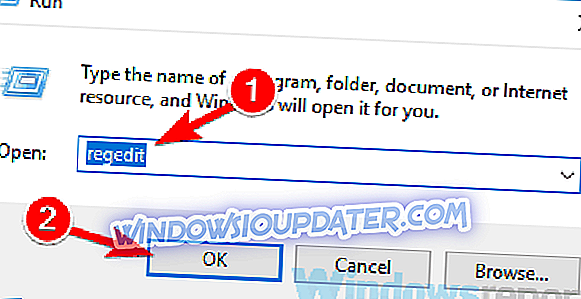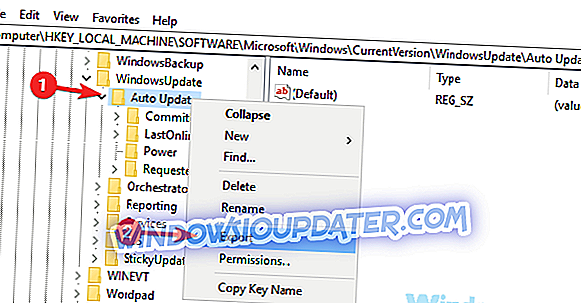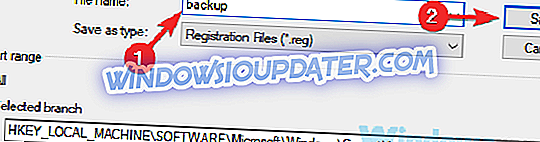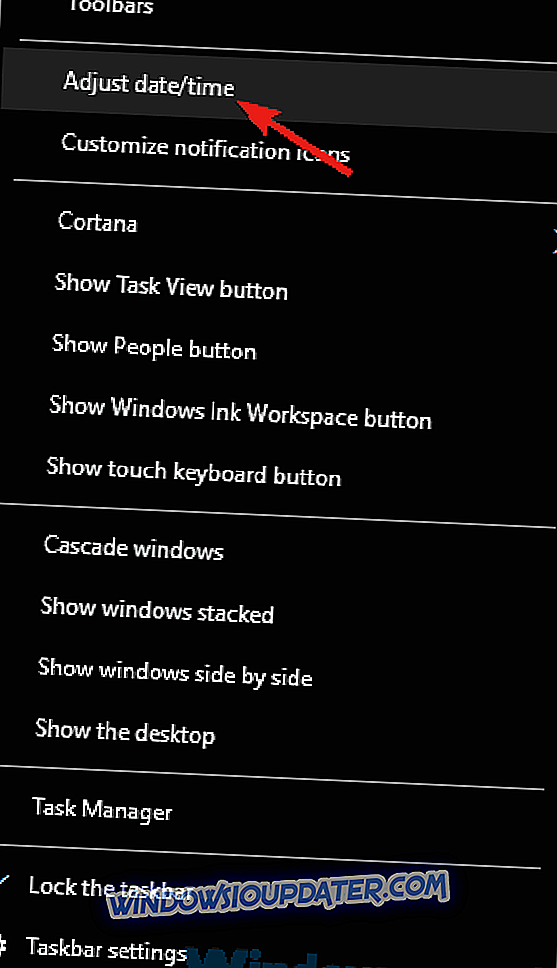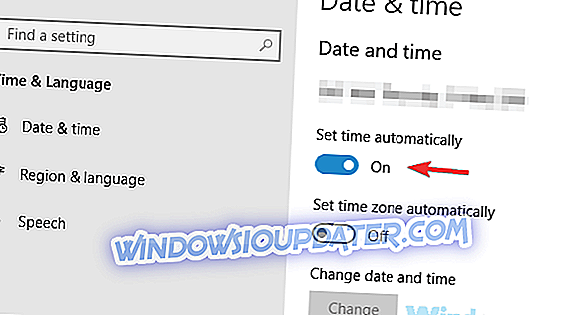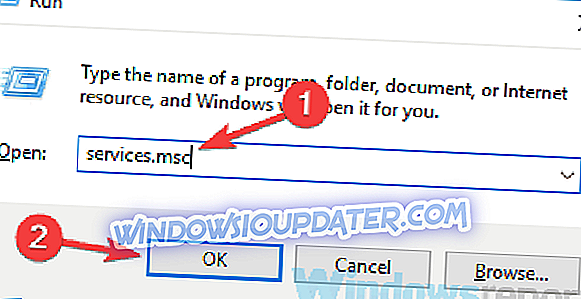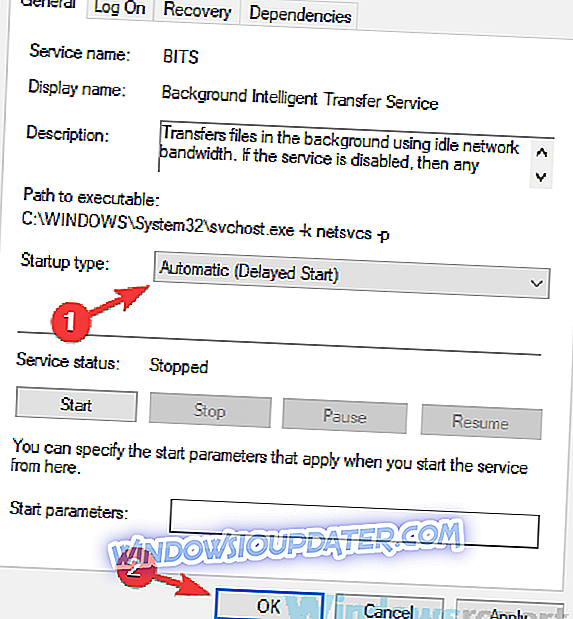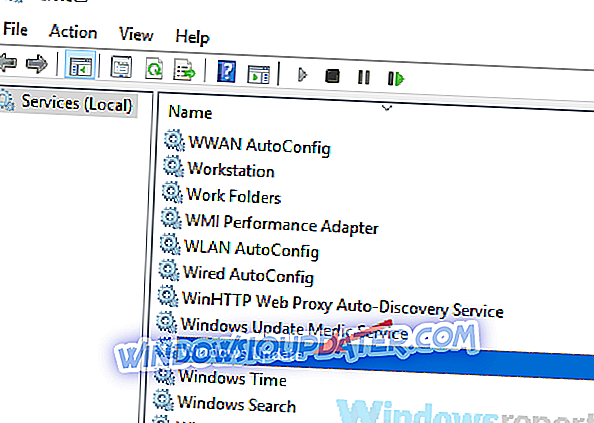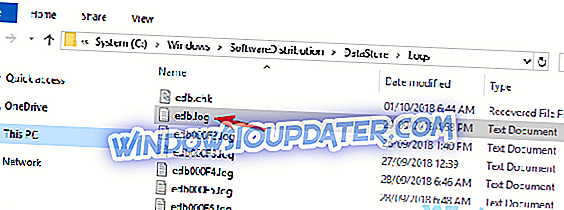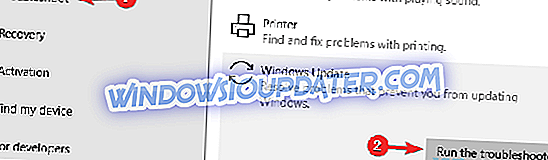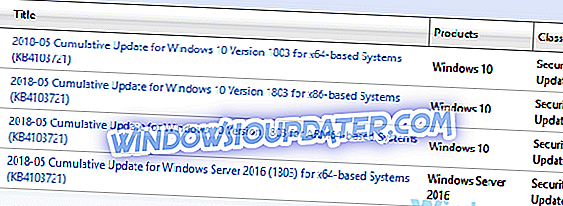Потпуна исправка: Виндовс ажурирање тренутно не може да провери да ли постоје исправке јер прво морате поново да покренете рачунар
Понекад се могу појавити проблеми са услугом Виндовс Упдате, а многи корисници су пријавили да Виндовс У пдате тренутно не може да провери да ли има ажурирања јер прво морате да поново покренете рачунар да би претходна инсталација могла да буде завршена на рачунару. Ова порука може бити прилично проблематична, ау данашњем чланку ћемо вам показати како то поправити.
Виндовс Упдате понекад неће моћи да преузме ажурирања због различитих проблема. Говорећи о проблемима, ево неких од најчешћих проблема које су корисници пријавили:
- Виндовс Упдате тренутно не може да провери да ли постоје исправке јер услуга није покренута - Да бисте избегли ову поруку, морате да одете у прозор Сервицес и проверите да ли су потребне услуге исправно покренуте.
- Виндовс Упдате тренутно не може да провери да ли постоје исправке јер се ажурирања на овом рачунару контролишу - овај проблем се може појавити ако немате потребне привилегије, али можете да решите проблем помоћу једног од наших решења.
Виндовс Упдате тренутно не може да проверава да ли постоје исправке, како да их поправи?
- Уредите свој регистар
- Уверите се да су датум и време тачни
- Уверите се да су неопходне услуге покренуте
- Избришите оштећену датотеку Виндовс дневника
- Ресетирајте Виндовс Упдате компоненте
- Покрените алатку за решавање проблема са услугом Виндовс Упдате
- Ручно инсталирајте ажурирање
- Извршите надоградњу на месту
Решење 1 - Уредите свој регистар
Према корисницима, понекад Виндовс У пдате тренутно не може да провери да ли се ажурирања могу појавити због проблема са вашим регистром. Према корисницима, Виндовс креира РебоотРекуиред кључ када се Виндовс Упдате покрене, а када се процес ажурирања заврши, овај кључ се уклања.
Нажалост, понекад се могу појавити проблеми са услугом Виндовс Упдате, а Виндовс неће избрисати кључ. Међутим, проблем можете да решите тако што ћете ручно уклонити тај кључ. Да бисте то урадили, следите ове кораке:
- Притисните тастер Виндовс + Р и унесите регедит . Притисните Ентер или кликните ОК .
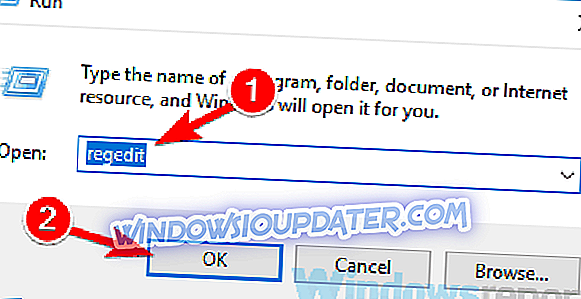
- Када се отвори Уређивач регистратора, идите на Рачунар ХКЕИ_ЛОЦАЛ_МАЦХИНЕ СОФТВАРЕ Мицрософт Виндовс ЦуррентВерсион ВиндовсУпдате Аутоматско ажурирање у левом окну. Сада кликните десним тастером миша на дугме Ауто Упдате и изаберите Екпорт из менија.
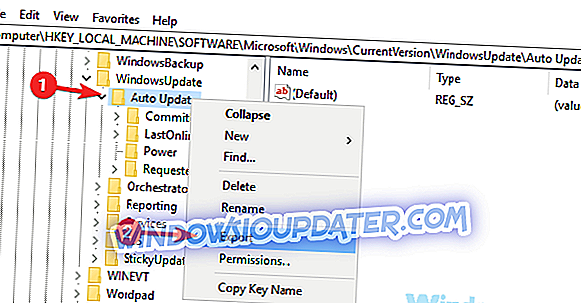
- Унесите жељено име датотеке, изаберите локацију за чување и кликните на дугме Сачувај . У случају да нешто крене по злу након измјене регистра, увијек можете покренути ову датотеку да бисте је вратили.
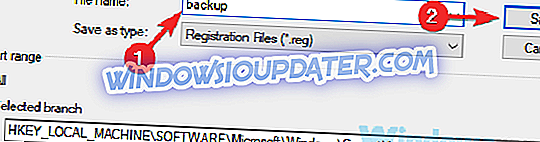
- Проширите кључ Ауто Упдате у левом окну и потражите кључ РебоотРекуиред . Ако је овај тастер доступан, кликните га десним тастером миша и изаберите Делете из менија. Када се појави дијалог за потврду, кликните на дугме Да .
Након што направите ове измене, поново покрените рачунар и проблем треба решити.
Решење 2 - Уверите се да су датум и време тачни
Ако добијате да Виндовс У пдате тренутно не може да провери поруку о ажурирањима, проблем може бити датум и време. Ако датум или време нису тачни, можда нећете моћи да проверите да ли постоје исправке. Међутим, овај проблем можете лако решити поновним подешавањем датума и времена. Да бисте то урадили, следите ове кораке:
- Кликните десним тастером миша на икону сата на траци задатака. У менију изаберите опцију Подешавање датума / времена .
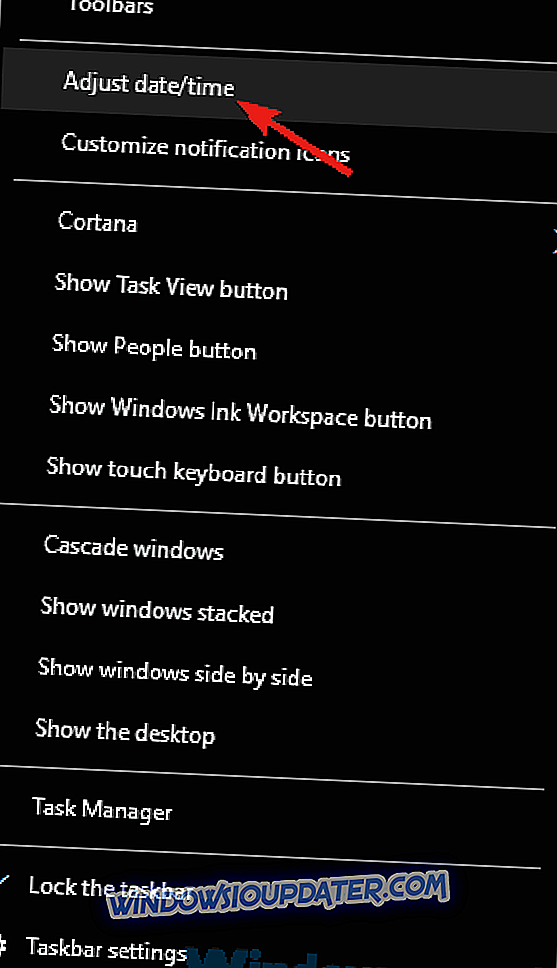
- Сада пронађите опцију Постави време аутоматски и искључите је. Сачекајте неколико тренутака и поново укључите ову функцију.
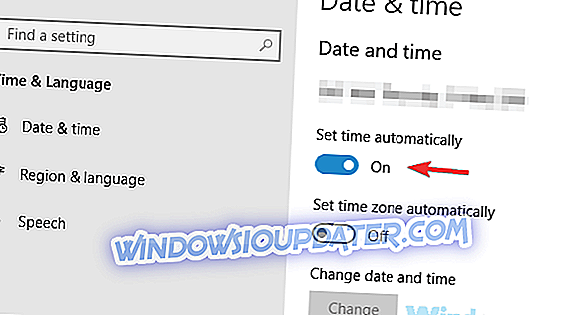
Након тога проверите да ли је проблем још увек присутан. Ако желите, можете користити и дугме Промени да бисте ручно подесили датум и време.
Решење 3 - Проверите да ли се покрећу потребне услуге
Према мишљењу корисника, можете да видите да Виндовс Упдате тренутно не може да провери да ли има ажурираних порука јер се потребне услуге не покрећу. Да бисте решили овај проблем, препоручујемо да покренете БИТС и Виндовс Упдате услуге ручно. То можете урадити на следећи начин:
- Притисните Виндовс Кеи + Р и уђите у сервицес.мсц . Сада притисните Ентер или кликните ОК .
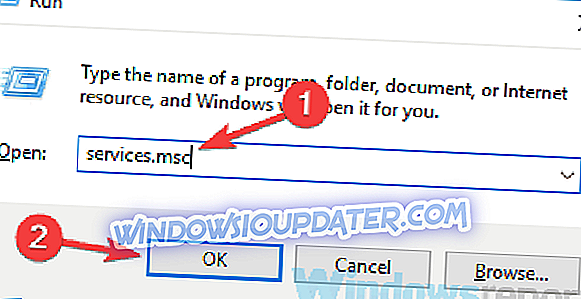
- Када се отвори прозор Сервицес, пронађите Бацкгроунд Интеллигент Трансфер Сервице и двапут кликните на њега да бисте отворили његова својства.

- Подесите Стартуп типе на Аутоматиц (Делаиед Старт) и кликните Аппли и ОК да бисте сачували промене.
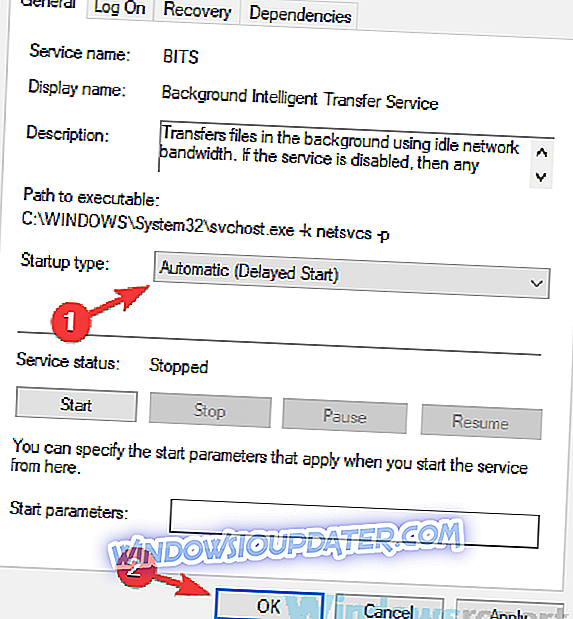
- Сада двапут кликните на услугу Виндовс Упдате и промените тип покретања на Аутоматско (Делаиед Старт) .
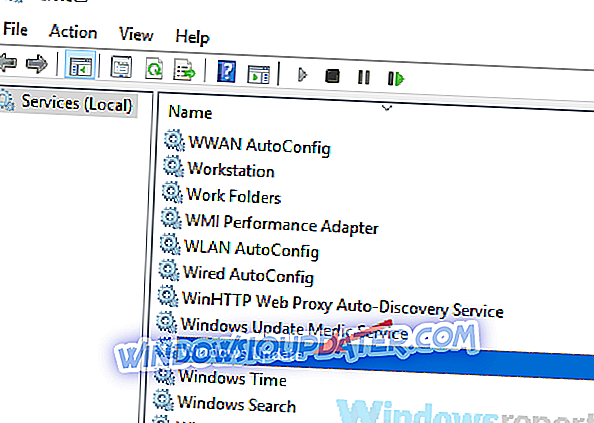
- Након тога покушајте да покренете и Бацкгроунд Интеллигент Трансфер Сервице и Виндовс Упдате .
Након тога, проблем би требао бити потпуно ријешен и све би требало поново почети радити.
Решење 4 - Избришите оштећену датотеку Виндовс дневника
Ако не можете да ажурирате систем због тога што Виндовс У пдате тренутно не може да провери поруку о ажурирањима, проблем може бити оштећена датотека дневника. Да бисте решили овај проблем, препоручујемо да пронађете датотеку дневника и да је уклоните или преименујете.
Да бисте то урадили, следите ове кораке:
- Отворите Филе Екплорер и идите на Ц: Виндовс СофтвареДистрибутион ДатаСторе .
- Пронађите датотеку едб.лог и преименујте је или избришите.
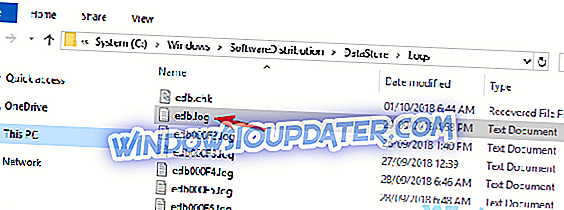
Након тога, проблем би требало да буде потпуно решен и моћи ћете поново да инсталирате исправке.
Неколико корисника је пријавило Радњу није могуће довршити јер је датотека отворена у поруци о искуству апликације док покушавате да уредите ову датотеку. Ако се то догоди, саветује се да покренете рачунар у безбедном режиму и покушате поново да преименујете или уклоните датотеку.
Да бисте то урадили, следите ове кораке:
- Отворите апликацију Поставке . То можете урадити помоћу Виндовс Кеи + И пречице.
- Када се отвори апликација Подешавања, идите на одељак Ажурирање и безбедност .
- Изаберите опоравак из левог окна. Сада кликните на дугме Рестарт нов .
- Видећете листу опција. Изаберите Решавање проблема> Напредне опције> Подешавања покретања . Кликните на дугме Рестарт .
- Биће вам приказана листа опција. Изаберите верзију Сафе Моде коју желите да користите притиском на одговарајући тастер.
Након покретања система у Сафе Моде, пронађите датотеку дневника и преименујте је или избришите.
Решење 5 - Враћање Виндовс Упдате компоненти
Понекад Виндовс Упдате тренутно не може да провери да ли се ажурирања могу појавити јер компоненте Виндовс Упдате не функционишу исправно. Ово се може догодити из разних разлога, а најбољи начин да се тај проблем ријеши је поништавање компоненти сервиса Виндовс Упдате. То је релативно једноставно и можете то урадити слиједећи ове кораке:
- Отворите командну линију као администратор. Да бисте то урадили, само притисните Виндовс Кеи + Кс да бисте отворили мени Вин + Кс и изаберите Цомманд Промпт (Админ) . Ако желите, можете користити П оверСхелл (Админ) .
- Када се отвори командна линија, покрените ове команде једну по једну:
- нет стоп вуаусерв
- нет стоп цриптСвц
- нет стоп битс
- нет стоп мсисервер
- Рен Ц: Виндовс СофтвареДистрибутион СофтвареДистрибутион.олд
- Рен Ц: Виндовс Систем32 цатроот2 Цатроот2.олд
- нет старт вуаусерв
- нет старт цриптСвц
- почетни битови мреже
- нет старт мсисервер
Након извршења ових команди, проверите да ли је проблем још увек присутан. Ако сматрате да је ово решење помало заморно због свих ових команди које морате да покренете, увек можете да креирате скрипту за ажурирање за Виндовс Упдате и покренете је и употребите је за аутоматско покретање свих ових команди.
6. решење - Покрените алатку за решавање проблема са услугом Виндовс Упдате
Према мишљењу корисника, ажурирање оперативног система Виндовс тренутно не може да провери да ли се ажурирања понекад могу појавити ако постоји проблем са услугом Виндовс Упдате. Међутим, Виндовс 10 долази са различитим алаткама за решавање проблема и можете их користити да бисте решили уобичајене проблеме.
Ако имате проблема са услугом Виндовс Упдате, можда ћете моћи да решите проблем једноставним покретањем програма за решавање проблема са услугом Виндовс Упдате. Да бисте користили алатку за решавање проблема са услугом Виндовс Упдате, урадите следеће:
- Отворите апликацију Поставке и идите на одељак Ажурирање и безбедност .
- Изаберите Троублесхоот из менија са леве стране. Изаберите Виндовс Упдате са листе и кликните на дугме Покрени алат за решавање проблема .
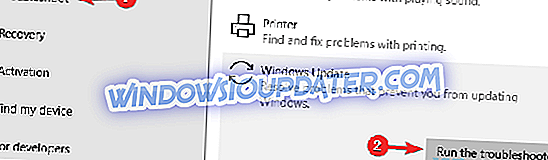
- Пратите упутства на екрану да бисте довршили решавање проблема.
Када се алат за решавање проблема заврши, проверите да ли је проблем још увек присутан.
Решење 7 - Ручно инсталирајте ажурирање
Ако тренутно ажурирање система Виндовс не може да провери да ли има ажурирања, можда ћете моћи да заобиђете проблем тако што ћете ручно инсталирати исправке. У случају да не знате, Виндовс Упдате можете преузети ручно и инсталирати сами.
Пре него што то урадите, морате да добијете код за ажурирање. Код има префикс КБ, а иза њега слиједи низ бројева, а можете га лако пронаћи у одјељку Виндовс Упдате. Када пронађете код за ажурирање, само урадите следеће:
- Посетите веб локацију Мицрософт Упдате Цаталог .
- У поље за претрагу унесите код за ажурирање.
- Сада ће се појавити листа одговарајућих ажурирања. Пронађите ажурирање које користи исту архитектуру система као и ваш оперативни систем и преузмите га.
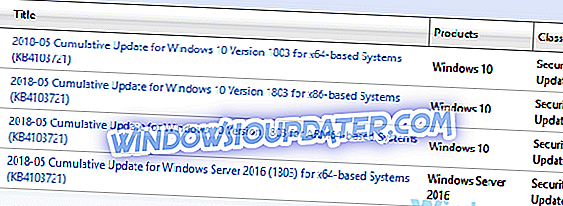
- Када преузмете ажурирање, двапут кликните на њега да бисте га инсталирали и пратите упутства на екрану.
Након тога, требали бисте имати инсталиране најновије надоградње и проблем би требао бити ријешен.
Решење 8 - Извршите надоградњу на лицу места
Виндовс ажурирање тренутно не може да провери да ли се ажурирања могу појавити ако постоји проблем са услугом Виндовс Упдате, али можете да решите овај проблем тако што ћете извршити надоградњу на месту. У случају да не знате, надоградња на месту приморава ваш систем да га ажурира и поново инсталира, а да све датотеке остане нетакнуте. Да бисте извршили надоградњу на месту, урадите следеће:
- Преузмите и покрените алатку за креирање медија .
- Изаберите опцију Надогради овај ПЦ сада и кликните Даље .
- Изаберите ставку Преузми и инсталирај ажурирања (препоручено) и кликните на дугме Даље .
- Следите упутства на екрану. Када дођете до екрана Реади то инсталл, морате кликнути на Цханге вхат то кееп .
- Изаберите Задржи личне датотеке и апликације и кликните на дугме Даље .
- Пратите упутства на екрану да бисте довршили подешавање.
Када се подешавање заврши, проверите да ли је проблем са услугом Виндовс Упдате и даље присутан.
Виндовс Упдате тренутно не може да проверава да ли постоје исправке и да вас спречи да преузмете исправке, али се надамо да сте успели да га поправите помоћу једног од наших решења.